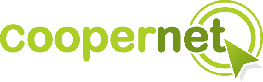Welcome Page
L'index utile pour :
- Ouvrir un nouveau répertoire
- Voir les répertoire récemment utilisés
- Sa rubrique d'aide
- Les réglages de base notamment pour les raccourcis clavier
- un rapide coup d'oeil sur l'interface
Installer des extensions
- "Live server"
- "html css support",
- "auto rename tag",
- "duplicate selection or line"
- "Prettier - Code formatter"
- "html tag wrapper",
- "Add jsdoc comments" pour créer automatiquement les commentaires des fonctions en js
- "IntelliJ IDEA Keybindings" pour récupérer les raccourcis de phpstorm
- ...
Tester Installer project manager via l'icône de gauche (carré)
Tester "html tag wrapper" (Sélectionner le code à encapsuler puis "ctrl+i" )
Tester "Live server" (click droit sur le fichier html dans l'explorer de gauche > open with Live Server)
(alt+L, alt+C) to Stop the server
Raccourcis clavier :
"Settings ans keybindings" de la homepage > others > Intellij IDEA keybindings pour récupérer les raccourcis de phpstorm
|
Fonction |
Combinaison de touches |
|---|---|
|
permet d'accéder à la console |
F1 |
|
Formater le code |
Ctrl + shift + P ou Ctrl shift Alt F (perso) |
|
Déplacer un block de code |
Sélectionner Alt Flèche bas ou haut |
|
Déplacer une ligne de code |
Ctrl + shift + ↑ |
|
Faire apparaître le terminal pour entrer des lignes de commande |
Alt + F12 |
|
Go to file |
ctrl + shift + n : |
|
import react component |
irmc |
|
create class |
cc |
| Multi sélection : Add Selection To Nex Find Match | ctrl + shift + Alt + n |
Modifier ses propres raccourcis :
File > preferences > keyboard shortcuts
Toggle terminal :
Chercher "view: Toggle Integrated Terminal" et donner la combinaison de touches qui vous convient. Ex : Alt + F12
Snippet custom
Il faut parfois écrire directement dans le fichier keybindings.json (click sur icone {} en haut à droite ou ouverture de /home/yvan/.config/Code/User/keybindings.json)
[
{
"key": "ctrl+shift+alt+b",
"command": "editor.action.insertSnippet",
"when": "editorTextFocus",
"args": {
"snippet": "border: 1px solid red;"
}
},
{
"key": "ctrl+shift+alt+q",
"command": "editor.action.insertSnippet",
"when": "editorTextFocus",
"args": {
"snippet": "@media screen and (min-width: $$sm) and (max-width: $$xl) {\n \n}"
}
},
{
"key": "ctrl+shift+alt+l",
"command": "editor.action.insertSnippet",
"when": "editorTextFocus",
"args": {
"snippet": "console.log(`${TM_SELECTED_TEXT}$1`)$2;"
}
}
]
Ouvrir un répertoire depuis la console
cd ~/dev/formation/html code .
Le cas de windows 11 :
setx PATH "%PATH%;C:\Users\YvanDOUENEL\AppData\Local\Programs\Microsoft VS Code"
Emmet : le html à la vitesse de l'éclair !
Voir la documentation complète d'Emmet
Ctrl N puis taper "!" dans le code pour avoir la possibilité de créer la structure du code html via Emmet
Ex :
ul#mydiv>li.myli*5>a{Texte de lien $}
a[alt="Voir la page"]
table>caption{titre du tableau}+#row$*4>#td$.classic{Ceci est un de la donnée}*3
ul#myul>li#myli$.li-item*8>a{Texte de lien $}
form>label{nom}input:text